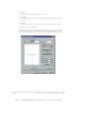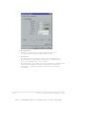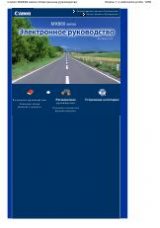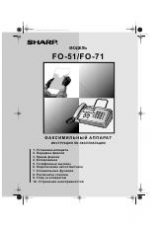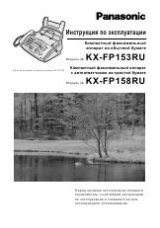Canon
MultiPASS C80/C70
Software User’s Guide
RUSSIAN
3-25
Glava 3
Peˆatx s pomo xÚ printera MultiPASS
Ⴇ
”Net” dlq sozdaniq novogo wtampa.
2. ‡elknite ”Vid wtampa”.
3. V dialogovom okne ”Svojstva: Vid wtampa” ukaÙite parametry wtampa na
vkladkah ”Tekst”, ”Cvet” i ”PoloÙenie”.
RaspoloÙennoe sleva izobraÙenie pokazyvaet vybrannye parametry wtampa.
4. Dlq sohraneniq parametrov wtampa elknite na knopke ”Sohranitx”. Po
zaprosu podtverdite, ˆto trebuetsq sohranitx wtamp.
Dlq otmeny parametrov elknite na knopke ”Otmena”.